Использование горячих клавиш Google Chrome является незамысловатым способом ускорить рабочий процесс и повысить его эффективность. В браузере Google Chrome имеется множество удобных сочетаний, которые позволяют открывать закладки, новые вкладки, загружать файлы и т.д.. У вас также есть возможность придумывать удобное только для вас сочетание клавиш для выполнения определенных команд в ежедневной работе.
В этой статье мы расскажем о горячих клавишах в Chrome для Windows, Mac и Linux. Windows и Linux имеют одинаковую раскладку клавиатуры, поэтому сочетания клавиш одинаковы для обеих операционных систем. У Mac она немного отличается (например, вместо «Ctrl» в Mac имеется клавиша «Cmd»).
Управление вкладками и окнами в Google Chrome
Вы случайно закрыли важную вкладку и не знаете, как ее вернуть? Вы, конечно, можете открыть историю просмотров, но есть способ сделать это намного быстрее - сочетание клавиш Ctrl + Shift + T.
Представляем вам список горячих клавиш Google Chrome, которые помогут эффективнее управлять вкладками и окнами браузера.
Открыть новую вкладку: Ctrl + T
Открыть новое окно: Ctrl + N
Закрыть текущую вкладку: Ctrl + W
Открыть закрытую вкладку: Ctrl + Shift + T
Закрыть текущее окно: Ctrl + Shift + W
Открыть окно в режиме инкогнито: Ctrl + Shift + N
Переключить вкладки: Ctrl + Tab
Переключить вкладки в Mac: Cmd + Option + стрелка вправо или влево
Открыть ссылку в новой вкладке: Ctrl + Click
Открыть ссылку в новом окне: Shift + Click
Горячие клавиши хром для управление веб-страницами
Вы нажали на кнопку обновления, но ничего не изменилось? Так бывает, когда веб-страница загружает кэшированный контент. Сочетание горячих клавиш Chrome Ctrl + Shift + R обновит сайт без кэшированного контента. Существуют и другие полезные опции, которые помогут вам профессионально управлять страницами в браузере Google Chrome.
Вернуться на шаг назад: Alt + Стрелка влево
Перейти на шаг вперед: Alt + стрелка вправо
Вернуться на шаг назад в Mac: Cmd + [
Перейти на шаг вперед в Mac: Cmd +]
Сохранить страницу: Ctrl + S
Распечатать страницу: Ctrl + P
Обновить страницу: Ctrl + R
Обновить страницу без кэшированных данных: Ctrl + Shift + R
Увеличить масштаб страницы: Ctrl + Plus
Уменьшить масштаб страницы: Ctrl + Minus
Поиск слов на странице: Ctrl + F
Функции Google Chrome
Здесь вы можете найти горячие клавиши Хром для открытия истории просмотров, загрузок, закладок и т. д. с помощью простых комбинаций клавиш.
Открыть историю: Ctrl + H
Открыть историю в Mac: Cmd + Y
Открыть загрузки: Ctrl + J
Открыть загрузки в Mac: Cmd + Shift + J
Добавить текущую страницу в закладки: Ctrl + D
Открыть диспетчер задач в Chrome: Shift + Esc
Перейти к адресной строке: Ctrl + L
Изменить пользователя Chrome
Если вы используете не один профиль Chrome и не хотите каждый раз открывать меню и переключиться, переходя в соответствующий раздел, ваш браузер предоставляет такую возможность. Вы можете легко изменить пользователя, даже не касаясь мыши, с помощью горячих клавиш Ctrl + Shift + M
Очистить историю просмотров
Иногда в спешке мы не успеваем удалить историю просмотров в браузере. Просто нажмите горячие клавиши Ctrl + Shift + Del, и перед вами появится окно «Очистить данные просмотра» с предварительно выбранным временным диапазоном 1 час. Теперь нажмите "Очистить данные", и ваша цель достигнута за считанные секунды.
Открыть меню и настройки Chrome
Многие пользователи жалуются на то, что нет сочетания клавиш для открытия раздела настроек браузера. Мы вас удивим – такой способ существует. Просто нажмите Alt + E, чтобы открыть меню Chrome, а затем нажмите клавишу «S», чтобы открыть Настройки.
Копировать без форматирования
Это действительно полезный прием, если вы копируете контент из интернета, но не хотите форматировать текст, которое идет с ним. Просто нажмите Ctrl + Shift + V и вы получите простой текст в текстовом редакторе.
Добавить «www» и «.com» к названию сайта в адресной строке
Если вам лень набирать весь URL, то в Chrome есть кое-что и для вас. Введите имя сайта в адресной строке и нажмите Ctrl + Enter. Откроется соответствующий веб-сайт.
Создать собственные горячие клавиши Chrome
Chrome имеет интересную функцию, которая позволяет пользователю придумывать собственные горячие клавиши.
Для этого откройте chrome://extensions/shortcuts и наберите в предложенной строке комбинацию клавиш по вашему выбору. Помните, что оно не должно повторять уже существующие варианты.
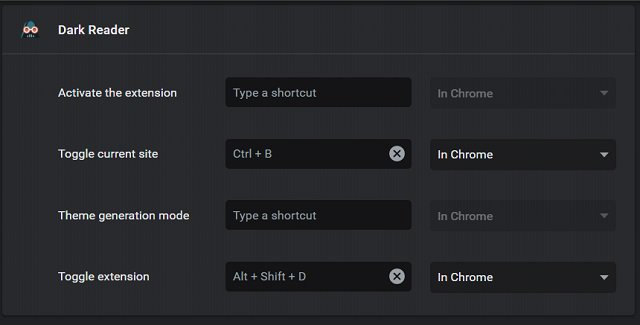
Есть также другой вариант. Для настройки горячих клавиш вы можете использовать стороннее расширение Shortkeys.
Через него вы можете отключить все исходные варианты горячих клавиш Chrome и заменить их собственным набором.
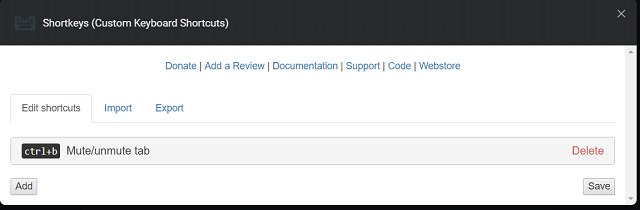

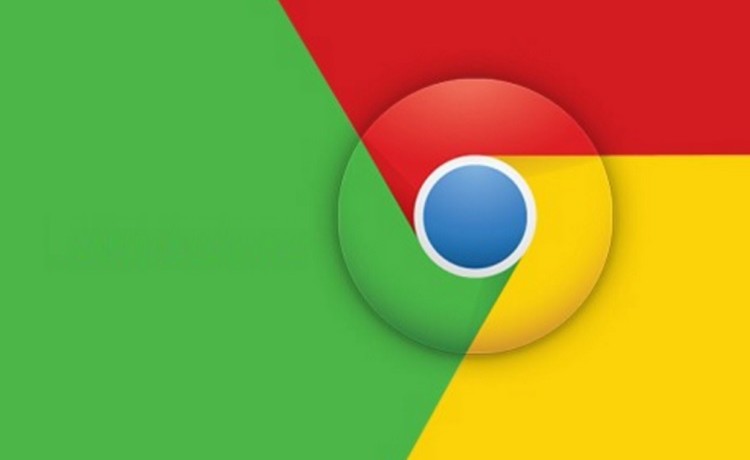


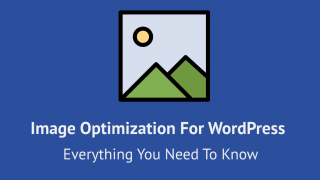
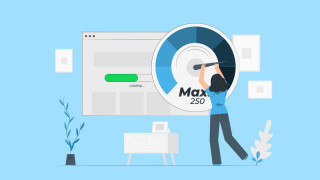

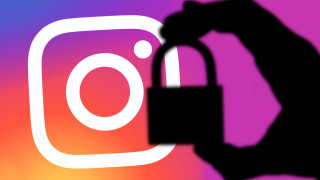
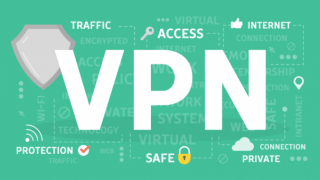

 Три способа как восстановить взломанный Facebook аккаунт
Три способа как восстановить взломанный Facebook аккаунт Горячие клавиши Google Chrome и сочетания
Горячие клавиши Google Chrome и сочетания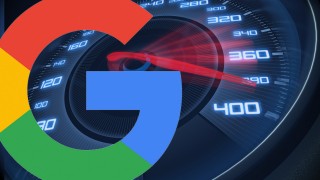 Тест скорости подключения к Интернету
Тест скорости подключения к Интернету Как взломать Facebook аккаунт и защитить его
Как взломать Facebook аккаунт и защитить его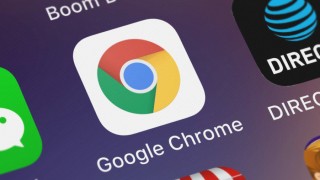 15 способов ускорить работу Google Chrome
15 способов ускорить работу Google Chrome